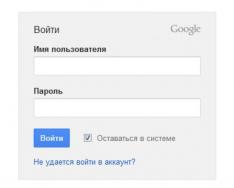Таны Android ухаалаг гар утас буруу ажиллаж байна уу? Бидэнд авчираарай!
Хэрэв утасны дэлгэц дээр анхаарлын тэмдэг гарч, ногоон андроид (үйлдлийн системийн тэмдэг) унтарсан бол энэ нь таны төхөөрөмжийн үйлдлийн систем унтарсан гэсэн үг юм.
Android худал - Утас дээрх анхаарлын тэмдэг!
Систем ажиллахаас татгалздаг, учир нь:
- Андройд вирусын улмаас гэмтсэн;
- үйлдлийн системтэй тохирохгүй програм суулгасан;
- утас буруу анивчсан (чадваргүй) эсвэл буруу хувилбар OS.
Андройдыг хэрхэн шинэчлэх вэ?
1. Арилжааны бус антивирус ч гэсэн системийг хортой програмаас найдвартай хамгаалдаг. Вирусын хор хөнөөлийн эрсдэлийг үл тоомсорлох нь өөрөө илүү үнэтэй болно.
2. Хэрэв програмд нийцэхгүй байгаа бол "дахин тохируулах" товчийг дарж асуудлыг шийдэж болно. Дахин ачаалсны дараа төхөөрөмж ажиллах магадлалтай.
3. Утсан дээрх анхаарлын тэмдэг алга болж, анивчсаны дараа андроид хэрэглэгчтэй дахин мэндлэх болно. Android суулгацууд OS-ийг гаджетын форматлагдсан диск рүү. Гэхдээ та системийг үйлдвэрийн тохиргоонд нь оруулах замаар програм хангамжгүйгээр суулгахыг оролдож болно. Үүний тулд:
- Бид мэдрэгчтэй товчлууруудын хослолыг ашиглан тохиргооны цэс рүү ордог: гэр, асаах, дууг багасгах товчлуурыг хамтад нь дарж (гэрийн товчлуур байгаа тохиолдолд), үйлчилгээний цэс гарч ирэх хүртэл хүлээнэ үү;
- цэсэнд мэдрэгчтэй дууны хяналтыг ашиглан "Тийм" гэснийг сонго, төхөөрөмж автоматаар дахин асах ёстой;
- Хэрэв дахин ачаалахгүй бол rebootsystemow цэсийн зүйлийг сонгоно уу.
Чухал!
Үйлдвэрийн тохиргоонд дахин оруулах үед хэрэглэгчийн бүх мэдээлэл (зураг, бичлэг гэх мэт) устах болно. Хямд Хятад ухаалаг гар утаснуудКирилл, латин үсгийн дэмжлэгийг зогсоож байна. Иероглифийн кодыг тайлахад асуудал гарахгүйн тулд, ялангуяа шаардлага хангаагүй програм хангамжаар "бөглөх" -ийг гэмтээхгүйн тулд хамгийн ойрын үйлчилгээний төвийн мэргэжилтэнтэй нэн даруй холбоо барих нь дээр. Үйлчилгээ нь мөн сэргээгдсэн програм хангамжид үйлчлэх баталгааг өгдөг. Хувийн мэдээллийг хадгалахын тулд компьютерийн хатуу диск эсвэл флаш дискийг ашиглах нь дээр.
Хэрэв та энгийн хэрэглэгч бөгөөд утсан дээрх анхаарлын тэмдэг, худал андроид болон бусад золгүй явдлыг хэрхэн арилгахаа олж мэдэх цаг байхгүй бол хамгийн хялбар зүйл бол холбоо барих явдал юм. үйлчилгээний төв CHIP. Манай мэргэжилтнүүд Богино хугацааболон өөр боломжийн үнэавчрах болно үйлдлийн системТаны гаджет эмх цэгцтэй байна. Утасны програм хангамж бол манай үйлчлүүлэгчдийн дунд түгээмэл хэрэглэгддэг үйлчилгээний нэг юм. Өвчтэй гаджетаа аваад нэг, хоёр цагийн дараа бүрэн эрүүл болоорой!
- Цахилгаан товчийг 10 секундын турш дарж төхөөрөмжийг унтраа
- Дууг багасгах + Power товчийг дарснаар бид Fastboot горимд орно
- Дууны түвшний хяналтын товчлууруудыг ашиглан сэргээх горимын сонголтыг сонгоод цахилгаан товчийг ашиглан сонголтыг баталгаажуулна уу
- Android гарч ирнэ анхаарлын тэмдэг. Дараа нь товшино уу Асаах товч, дараа нь Дууны хэмжээг нэмэгдүүлэх дээр дарна уу
- Өгөгдөл арчих/үйлдвэрийн тохиргоонд дахин тохируулах сонголтыг сонгоно уу
- Одоо дахин ачаалах системийг сонгоно уу
- Гэр, асаах, дууг багасгах товчлуурын хослолыг ашиглаж үзээрэй.
- Хэрэв гэрийн товчлуур мэдрэгчтэй бол асаах болон дууг багасгах товчлууруудын хослол байж магадгүй юм.
Жишээлбэл, анивчсаны дараа утас асахгүй бол та дараахь зүйлийг оролдож болно.
Хэрэв Андройд робот нь анхаарлын тэмдэгтэй бол энэ нь та төхөөрөмжийн програм хангамжтай туршилтыг амжилтгүй хийсэн гэсэн үг юм. Магадгүй та ямар нэгэн эвдэрсэн програм суулгасан бөгөөд энэ нь андройд эвдрэлд хүргэсэн))
Хий хатуу дахин тохируулахИнженерийн цэснээс Wipe data/factory reset-ийг сонго. Ухаалаг утасны загвараас хамааран та инженерийн цэс рүү дараах байдлаар хандаж болно.
Энэ хослолыг хуруугаараа дарж, үйлчилгээний цэс дэлгэц дээр гарч ирэх хүртэл барина. Дараа нь дууны түвшний товчлууруудыг дарж хөдөлж тохирох цэсийн зүйлийг сонгоно уу.
Өгөгдөл арчих/үйлдвэрийн тохиргоонд дахин оруулах гэснийг сонгосны дараа дэлгэцэн дээр хэд хэдэн мөр гарч ирэх бөгөөд та төхөөрөмжөөсөө бүх өгөгдлийг устгах уу? Тийм дээр дарна уу. Одоо төхөөрөмжийн санах ойг цэвэрлэв. Үүний дараа төхөөрөмж дахин ачаалах болно. Хэрэв энэ нь автоматаар болохгүй бол та rebootsystemnow цэсийн зүйлийг сонгох хэрэгтэй. Дахин ачаалсны дараа төхөөрөмж онолын хувьд дахин хэвийн ажиллах ёстой.
Гэхдээ үүний үнэ нь бүх өгөгдөл, түүний дотор бүх харилцагчид, зурагнууд, SMS болон урьд өмнө татаж авсан бүх аппликешнүүдийг алдах явдал юм.
Энэ шалтгааны улмаас та ухаалаг утсаа Google-тэй байнга синхрончлох хэрэгтэй, учир нь бараг бүх өгөгдлийг ийм аргаар сэргээх боломжтой.
Хэрэв инженерийн цэсээр дамжуулан дахин ачаалах нь тус болохгүй бол зөвхөн програм хангамжийг бүрэн солих нь туслах болно. Үүнийг ухаалаг утсаа USB-ээр компьютерт холбох эсвэл инженерийн цэсээр дамжуулан флаш карт ашиглан програм хангамжийг анивчих замаар хийж болно. Гялалзах нь эрсдэлтэй бизнес гэдгийг санаарай. Та бүх зааврыг яг дагаж мөрдөх ёстой, эс тэгвээс таны төхөөрөмж бүрэн устаж болзошгүй. Ямар ч тохиолдолд алдаа гаргахгүйн тулд програм хангамжийн бүх мэдээллийг интернетээс хайж олох хэрэгтэй. Чамд амжилт хүсье!
Дахин анивчвал энэ нь надад тусалсан цорын ганц зүйл юм
Магадгүй таблет нь сэргээх горим эсвэл инженерийн цэс рүү аяндаа орсон байж магадгүй. Хэрэв бурхан өршөөж, дахин ачаалсны дараа хэвийн ачаалал хийгдэх юм бол зарим программ нь ийм тохиолдол үүсгэж болно (заримдаа энэ нь үндсэн эрхийг олж авах үед тохиолддог). Хэрэв хөндлөнгийн оролцоо дахин гарвал Програм хангамжийн асуудал муу байна - зөвхөн анивчих үйлчилгээнд.
Та үүнээс өмнө таблет дээрх программ хангамжийн талаар ямар нэг зүйл хийсэн байж магадгүй. Магадгүй тэд ямар нэгэн алдаатай програм суулгасан бөгөөд энэ нь ийм таагүй үр дүнд хүргэсэн. Та өөрөө хийхийг оролдож болох хамгийн эхний зүйл бол таблетаа үйлдвэрийн тохиргоонд нь оруулах явдал юм. Хэрэв энэ нь тус болохгүй бол дахин ачаална уу. Хэрэв та үүнийг өөрөө хийж чадахгүй бол үйлчилгээний төв рүү аваачна уу. Тэд танд тэнд туслах нь гарцаагүй.
Энэ нь зөвхөн таблетад төдийгүй ухаалаг гар утсанд ч тохиолддог.
Таны програм хангамжид ямар нэг зүйл тохиолдлоо.
Таблет дээрх бүх тохиргоог үйлдвэрийн тохиргоонд дахин тохируулж үзнэ үү (Hard reset).
Та эндээс хатуу дахин тохируулах талаар бага зэрэг уншиж болно.
Ихэнх тохиолдолд энэ нь танд туслах болно.
Гэхдээ бусдын адил ЭРСДЛИЙГ ӨӨРӨӨ ӨӨРӨӨ!>
Хажуу талд нь суурилагдсан робот аппликейшн, анхаарлын тэмдэг, урагдсан гэдэстэй Android нөөц хуулбар хийх оролдлого амжилтгүй болсны дараа! Интернэт дээр ганц л зүйл бий. цэс.За ерөөсөө хариу үйлдэл үзүүлэхгүй байна!!!ТОСГО?
Үүний шийдэл нь зайг хэдэн минутын турш салгаж аваад буцааж оруулах явдал байв. Яг л ердийн RESET шиг. Бүх зүйл АЖИЛЛАЖ БАЙНА!!!Системийг шалгахад ямар ч алдаа олдсонгүй. Цаг, профайл, файлаас бусад бүх тохиргоо бэлэн байна!
Гэхдээ бусдын адил ЭРСДЛИЙГ ӨӨРӨӨ ӨӨРӨӨ!>
Хэвтээ байгаа андроид нь netni командын бичээс дор POWER home +, - хариу өгөхгүй гэсэн командуудыг ашиглан анивчиж, дэлгэц нь зүгээр л унтарч, ачаалж байгаа юм шиг гэрэл асч, дахин буцаж ирнэ. үхсэн унтарна
Үүнээс өмнө та Home, Volume, Power гэсэн гурван товчлуурыг зэрэг дарж байсан уу? Та таблетын Сэргээх цэс рүү орсон бололтой. Дахин ачаалах эсвэл дахин ачаалах зүйл байх ёстой - үүн дээр товш. Эсвэл та тэнд хатуу дахин тохируулах боломжтой бөгөөд бүх тохиргоо нь үйлдвэрийн тохиргоо руу буцах болно. Ирээдүйд би таблет дээрх мэдээллийг олж авах боломжтой энэ форумд орохыг зөвлөж байна.
Та програмд алдаа гарлаа. Эхлэхийн тулд Хайлтын товчийг дараад дахин ачаалж дахин ачаална уу. Ихэвчлэн ийм тохиолдолд дахин ачаалах нь тусалдаг. Хэрэв энэ нь тус болохгүй бол та мэргэжилтэнтэй холбоо барих хэрэгтэй. Дахин анивчих шаардлагатай байж магадгүй.
Ногоон андройд робот таныг асаахад тань мэндлэхээ больсон, харин анхаарлын тэмдэг дагалддаг.
Тиймээс, хэрэв та энэ зургийг харвал - андроид нь анхаарлын тэмдэгтэй хэвтэж байгаа бол та баяр хүргэж болно, та төхөөрөмжийнхөө програм хангамжид хөндлөнгөөс оролцох анхны амжилтгүй туршилтаа хийсэн болно. Энэ нь юу вэ, хамгийн чухал нь үүнийг юу хийх, төхөөрөмжийн амьдрах чадварыг хэрхэн сэргээх вэ? Эдгээр асуултын хариултыг хайх нь юуны түрүүнд ийм нөхцөл байдалд хүргэсэн шалтгааныг олж мэдэхээс эхлэх ёстой.
Хэрэв та Андройд дээр буруу програм суулгасан бол дахин ачаалсны дараа анхаарлын тэмдэг бүхий зураг танд таалагдах нь дамжиггүй. Ганц л гарц бий - инженерийн цэснээс Wipe Data/factory reset-ийг сонгон техник хангамжийг дахин тохируулах.
Хэрэв таны андройд "худлаа" байгаа бол инженерийн цэс рүү орно уу янз бүрийн ухаалаг гар утаснуудАндройд дээр боловч гэр, асаах, дууг багасгах товчлууруудын хослолыг стандарт гэж хүлээн зөвшөөрдөг. Мэдрэгчтэй төхөөрөмжүүд дээр гэрийн товчлуурихэвчлэн хослол байдаг цахилгаан товчлууруудболон дууны хэмжээг багасгах. Таны төхөөрөмжид тохирох товчлуурын хослолыг хуруугаараа дарж, үйлчилгээний цэс дэлгэц дээр гарч ирэх хүртэл барина.
Бичээсүүд гарч ирсний дараа та дууны рокер ашиглан дээш доош хөдөлж тохирох зүйлийг сонгох хэрэгтэй. Энэ зүйлийг сонгосны дараа төхөөрөмжийн дэлгэцэн дээр та төхөөрөмжөөсөө бүх өгөгдлийг устгахыг зөвшөөрч байгаа эсэхийг асуух хэд хэдэн мөр гарч ирнэ. Мөрийг сонгосны дараа тийм гэж гарч ирнэ бүрэн цэвэрлэгээтөхөөрөмжийн санах ой. Дараагийн алхам бол төхөөрөмж автоматаар дахин ачаалагдахгүй бол rebootsystemow-ийг сонго, энэ нь системийг дахин ачаална гэсэн үг юм. Хэрэв эдгээр үйлдлүүдийн дараа таны төхөөрөмж хэвийн ажиллагаатай болсон бол бид танд баяр хүргэж чадна. Цорын ганц сөрөг энэ аргаЭнэ нь харилцагчид, SMS, зураг, татаж авсан програм зэрэг бүх мэдээллийг алдах явдал юм.
Гэсэн хэдий ч, хэрэв та утсаа Google-тэй тогтмол синхрончилж, нэвтрэх нэр, нууц үгээ санаж байвал данс, тэгвэл таны алдагдал ач холбогдолгүй болно.
Дээрх арга нь тус болохгүй бол та програмыг бүрэн солих хэрэгтэй. Хоёр арга бий - эхнийх нь USB кабель болон компьютер ашиглан төхөөрөмжийг гэрэлтүүлэх боловч төхөөрөмжийн тохиргоонд "usb дибаг хийх" функцийг идэвхжүүлсэн тохиолдолд л туслах болно. Хоёрдахь арга бол инженерийн цэсээр дамжуулан флаш карт ашиглан програм хангамжийг шинэчлэх явдал юм. Энэ хоёр арга нь маш эрсдэлтэй бөгөөд зааврыг бага зэрэг зөрчих нь төхөөрөмжийг бүрэн устгахад хүргэдэг. Энэ үе шатанд та төхөөрөмжийг өөрөө сэргээх эсвэл мэргэжлийн хүмүүст итгэх эсэхээ бодох хэрэгтэй.

Хэрэв та Android-г анхаарлын тэмдэгтэй өөрөө гэрэлтүүлэхээр шийдсэн бол энэ асуудлаар интернетэд өгсөн бүх мэдээллийг сайтар судлах хэрэгтэй. Зарим төрлийн Андройд төхөөрөмжүүд нь програм хангамжийн өөрчлөлттэй холбоотой мэдэгдэхүйц ялгаа, онцлог шинж чанартай байдаг. Товч бөгөөд ерөнхийд нь тайлбарла энэ үйл явц, дараа нь иймэрхүү харагдаж байна - та интернетээс програмын файлыг олж, татаж аваад, энэ хувилбарын талаархи тойм, суулгалтын мэдээллийг нэгэн зэрэг судалж үзээрэй. Үүний дараа та анхаарлын тэмдэг бүхий Android сэргээх процедурыг хийх аргыг шийднэ.
Хэрэв та аргыг сонгосон бол usb ашиглаж байнакабель, дараа нь програмын файлуудыг компьютер дээрх С драйвын үндсэн лавлах руу задалж, шаардлагатай бол ухаалаг гар утсандаа драйверуудыг суулгаж, утсаа унтрааж, товчлуурын хослолыг (ихэвчлэн асаах + дууг нэмэгдүүлэх) ашиглан утсаа програм хангамж руу оруулна уу. горимд байгаа бол төхөөрөмжийг USB кабелиар холбож, програмын цаашдын зааврыг дагана уу. Процессын төгсгөлд заавал хийх хэрэгтэй хатуу дахин тохируулахсэргээх цэсийг ашиглан төхөөрөмжийн тохиргоог стандарт болгож тохируулна уу.
Хэрэв та хоёрдахь аргыг сонгож, төхөөрөмж өөрөө болон флаш карт ашиглан програм хангамжийг сэргээхээр шийдсэн бол дараах алхмуудыг хийнэ - програмын файлыг үндсэн директорт байршуулж, флаш картыг утсандаа оруулаад ажиллуулна уу. сэргээх горим. Гадаад төрхийн дараа инженерийн цэс SD ашиглан сэргээх сонголтыг сонгоод хүлээнэ үү. Дууссаны дараа та Android төхөөрөмжөө дахин тохируулах хэрэгтэй.

Энэ тохиолдолд хэдхэн цагийн турш цэнэглэ. Дараа нь унтраах товчийг 15 секундын турш барина уу (эсвэл дахин тохируулах товчийг дарна уу). Таблетыг хөргөх хүртэл ойролцоогоор 15 минут хүлээнэ үү ( арын бүрхэвчцэнэглэх үед дулаарч болно). Одоо үүнийг асааж үзээрэй (товчлуур дээр 3-5 секунд), 2 минут хүлээнэ үү.
Миний эмгэнэл илэрхийлнэ үү, учир нь та энэ нийтлэлийг уншиж байгаа бол таны Андройд таблет асахаа больсон гэсэн үг. Шалтгаан нь "техник хангамж" эсвэл "програм хангамж" байж болно. Эхний шалтгаан нь зай, самбар, кабель гэмтсэний улмаас бие махбодийг асаах боломжгүй юм. Хоёр дахь нь хэн нэгэн таблет дээрх үйлдлийн системийг эвдсэн, дараа нь хазайсан, эсвэл шинээр суулгасан програм нь маш чадваргүй болсон тул төхөөрөмж "асах" боломжгүй болсон.
Таблет огт асахгүй
1. Та цахим найздаа хамгийн сүүлд хэзээ цэнэглэж байснаа санаарай. Хамгийн түгээмэл шалтгаануудын нэг бол таблет юм. бүрэнцэнэггүй. Энэ тохиолдолд та үүнийг цэнэглэсэн ч гэсэн таблетыг асаахад хангалттай хүч чадалтай болтол хэсэг хугацаа (заримдаа 10 минут) шаардагдана. Өвчтөний хажууд суугаад нэг минутын завсарлага авсны дараа дэлгэц гэрэлтэх хүртэл асаах товчийг удаан дар. Тийм ээ, та үүнд итгэлтэй байх ёстой Цэнэглэгчажиллаж байна. Хэрэв ямар нэгэн өөрчлөлт байхгүй бол цэнэглэгч ажиллаж байгаа эсэхийг өөр төхөөрөмжөөс шалгана уу эсвэл солино уу. Хэрэв та сонирхож байгаа бол танд өөр нийтлэл хэрэгтэй болно.
2. Санаж байна уу, магадгүй та хүүхдэд таблет өгсөн үү? Магадгүй нялх хүүхэд өлгийийнхөө буланд дэлгэцээ хүчтэй цохиж, дэлгэцийг гэмтээсэн байх. Энэ тохиолдолд таблет өөрөө ажиллах боломжтой боловч дэлгэцийг солих шаардлагатай болно. Хэрэв таблет нэг метр хагасын өндрөөс асфальт эсвэл плитадсан шалан дээр буувал ижил нөхцөл байдал үүсдэг. Чи түүнд ганцаараа туслахын тулд юу ч хийж чадахгүй, зөвхөн ядуу хүнийг өрөвдөж чадна. Ихэвчлэн гэмтсэн дэлгэц нь харагдахуйц механик гэмтэл, эсвэл асаалттай үед зураг байхгүй байгааг илтгэнэ (оронд нь зөвхөн арын гэрэлтүүлэг харагдах болно, тэр ч байтугай үргэлж биш).
3. Таблет унасангүй, цохигдоогүй, гэхдээ дүрс байхгүй байна уу? Боломжгүй, гэхдээ одоо ч гэсэн: магадгүй видео адаптер амжилтгүй болсон байх.
Хэрэв таны таблет баталгаат хугацаатай хэвээр байгаа бол үүнийг өөрөө засах нь тэнэг хэрэг юм. Үйлчилгээний төвд аваачиж, санаа зовох хэрэггүй. Мэдээжийн хэрэг та диаграммыг интернетээс татаж аваад өөрөө засах эсвэл найздаа өгөхийг оролдож болно, гэхдээ үүнийг хийхгүй байх нь дээр.
Таблет нь зөвхөн хагасаар асдаг
Програм хангамжийн алдаа нь бүх зүйлд буруутай бөгөөд зөвхөн үүнд л хамаатай. Ийм тохиолдолд бид дэлгэцийн арын гэрэлтүүлэг асч, төгсгөлгүй ачаалал (ANDROID байнга анивчдаг) эсвэл эвдэрсэн ногоон роботтой дүрсийг хардаг.
Энэ нь үр дагавар байж болно:
1. Буруу суулгасан эсвэл буруу ажиллаж байгаа тоглоом, програм, эхлүүлэгч.
2. Үйлдлийн системийн тогтвортой байдлыг хангах системийн процессуудыг албадан зогсоосон. Хэрэв та ямар нэгэн ажлын менежер (эсвэл диспетчер) -ээр дамжуулан системийн процессыг "алсан" бол энэ нь амархан тохиолдож болно гуравдагч талын програм"батарей хэмнэгч". Надад итгээрэй, ийм зүйл надад нэг удаа тохиолдсон.
Ийм нөхцөлд юу хийж болох вэ?
Таблетыг үйлдвэрийн тохиргоонд нь тохируулснаар "сэргээх" боломж бий. Үүнийг Hard Reset ашиглан хийдэг бөгөөд энэ нь таны загварт тусгайлан хэрхэн хийгдсэнийг google-ээс хайж олох нь дээр. Ялангуяа та таблеттай бол Хятад үйлдвэрлэгч. Төрөл бүрийн төхөөрөмж дээр хатуу дахин тохируулах зааврыг уншихыг танд зөвлөж байна. Би товчхон тайлбарлах болно ерөнхий зарчим, магадгүй та ижил зүйлийг хийх хэрэгтэй болно:
- Таблетаа унтраа
- Бид санах ойн карт болон SIM картыг гаргаж авдаг (ямар ч тохиолдолд)
- Дууны дууг багасгах товчийг удаан дар ( мөн зарим хүмүүсийн хувьд энэ нь бууралт юм!) болон асаах товчийг 10 секунд орчим дарахад хугацаа нь бүх таблетуудад ижил биш байна.
- Таблет чичирч байх ёстой
- Цэс гарч ирнэ. Зүйлийг сонгохын тулд дууны түвшний болон цахилгаан товчийг ашиглана уу Тохиргоо. Цаашид - Формат систем
- Сонго Android-г дахин тохируулах, таблетыг дахин ачаална уу
- Төхөөрөмжийн санах ойд байсан бүх өгөгдөл, тохиргоог устгаж, үйлдвэрийн тохиргоо руу буцаана.
- Эхний удаа амжилтад хүрч чадаагүй бол бүү ай, ихэвчлэн хоёр дахь удаагаа амжилтанд хүрдэг :)
Хэрэв энэ заавартус болсонгүй, нийтлэл дэх тайлбарлагч Димагийн хатуу дахин тохируулах талаар зөвлөгөөг ашиглаж үзээрэй, та тайлбараас зөвлөгөө хайх шаардлагагүй, би үүнийг нийтлэлд нэмсэн. Энэ нь мөн төхөөрөмжийг сэргээхэд тусалдаг. Дараа нь таблетыг хэрхэн яаж сэргээх вэ амжилтгүй програм хангамжбичсэн
Ямар ч тохиолдолд таблетыг хатуу дахин тохируулах англи хэлний видео заавар Acer Iconia A500 таб:
Хэрэв худлаа Андройд улаан анхаарлын тэмдэгтэй гарч ирвэл
Ихэнх тохиолдолд би сэтгэгдэл дээр анзаарсан, бүх зүйл зураг дээрх шиг эсвэл үүнтэй төстэй байдлаар төгсдөг.
Энэ бол хувьцааг сэргээх горим (хэрэв та энэ нь юу вэ гэж гайхаж байгаа бол) бөгөөд үүнд ямар ч буруу зүйл байхгүй бөгөөд та үүнээс айх хэрэггүй. Үүнээс гадна, та ClockWorkMod сэргээх боломжтой. Хэрэв та үүнийг харвал энэ нь ажиллаж байна гэсэн үг - энэ нь сайн хэрэг. Та хатуу дахин тохируулахын тулд буруу хослол оруулсан тул үүнд орсон бөгөөд энэ нь бүх таблетад адилхан биш гэдгийг би танд анхааруулсан. Энэ тохиолдолд та таблет унтрах хүртэл асаах товчийг дараад дахин оролдох эсвэл унтрах хүртэл 5 минут хүлээгээд үйлдлийг давтаж болно. Дахин оролдоно уу, хамгийн сүүлчийн арга бол та зүгээр л сэргээж болно.
Хурдан ачаалах горим
Заримдаа, зөв хослолыг олох гэж оролдох үед хэрэглэгчид Fastboot горимд ордог. Ийм нөхцөлд бид "Android"-ыг гэдэс / гэдэс нь онгорхой, гэхдээ анхаарлын тэмдэггүй хэвтэж байхыг хардаг. Зураг дээрх Nexus 7 (2013) ийм цэсийн жишээ:
Хэрэв та энд ирвэл дууны түвшний товчлууруудыг ашиглан зүйлийг сонгоно уу Ачаалагчийг дахин эхлүүлнэ үүасаах товчийг дарж сонголтоо баталгаажуулна уу. Магадгүй энэ нь танд өмнө нь асаагүй таблетаа асаахад тусална.
Ерөнхийдөө загвар бүр өөрийн гэсэн талбайтай тул энд тодорхой зүйл зөвлөх нь утгагүй юм. Зарим таблет загваруудын хувьд хэвлий нь нээлттэй Android гарч ирвэл та "Нүүр хуудас" товчийг дарахад л хангалттай бөгөөд тохиргоог дахин тохируулах цэс гарч ирнэ. Мөн зарим хүмүүсийн хувьд дууны хэмжээг дээш, доош нь зэрэг дар. Тэгээд хүлээ.
Одоо таны Андройд утас яагаад логогоос хэтэрдэггүй (үйлдвэрлэгч эсвэл роботын дэлгэцийн дараа асдаггүй) болохыг олж мэдье. Цаашид бичвэрт: эхлээд шалтгаануудын талаар, дараа нь энэ эсвэл тэр тохиолдолд юу хийхээ тайлах болно.
Энэ нийтлэл нь Android 10/9/8/7 дээр гар утас үйлдвэрлэдэг бүх брэндүүдэд тохиромжтой: Samsung, HTC, Lenovo, LG, Sony, ZTE, Huawei, Meizu, Fly, Alcatel, Xiaomi, Nokia болон бусад. Бид таны үйлдлийн төлөө хариуцлага хүлээхгүй.
Анхаар! Өгүүллийн төгсгөлд та асуултаа мэргэжилтэнээс асууж болно.
Хэрэв бид таны Андройд утас логоны дэлгэц амраагч дээр өлгөөтэй, цаашид ачаалахгүй байгаа бүх шалтгааныг хуваах юм бол энэ нь дараах болно.
- дахь алдаанууд програм хангамж(өөрийгөө устгасан байж магадгүй);
- техник хангамжийн асуудал (зөвхөн үйлчилгээний төвд).
Бүтэлгүйтлийн шалтгаан, яагаад асаалттай байгаа боловч ачаалахгүй байна
⭐️⭐️⭐️⭐️⭐️ Хэрэв таны утас, таблетыг асаахад Андройд ачаалагдахгүй, эсвэл таны Android ухаалаг утас асч эхэлсэн ч логоны дэлгэцээс цааш гарахгүй байвал дараах шалтгаанууд байж болно.
- Төхөөрөмжийг анивчих үед гарсан алдаа. Эдгээрт тохиромжгүй эсвэл эвдэрсэн угсралт суурилуулах, програм хангамжийн горим алдагдах, цахилгааны тасалдал болон бусад хүчин зүйлүүд орно.
- Санах ой дутмаг. Санах ой дутагдсанаас болж систем эхлэхгүй байж магадгүй. Үүний шийдэл нь шаардлагагүй өгөгдлийг устгах явдал юм.
- Санах ойн карттай таарахгүй байна. Хэрэв таны ухаалаг утас асаалттай боловч бүрэн ачаалахгүй бол санах ойн картыг салгаад системийг дахин эхлүүлэхийг оролдоно уу.
- Цохилт, уналт, шингэн нэвчсэн эсвэл хэт өндөр температурт өртсөний дараа үүсдэг техник хангамжийн асуудал.
- Цахилгаан товч эсвэл түүний кабельд гэмтэл учруулсан нь утсыг богиносгож, циклээр дахин ачаалж, лого хүртэл ачаалж, дараа нь дугуй хэлбэртэй болно. Бид үүнийг үе үе тулгардаг бөгөөд зөвхөн үйлчилгээний төвд оношлогдох боломжтой.
Андройдын алдааг олж засварлахын өмнө систем яагаад ачаалахгүй байгааг ойлгох хэрэгтэй.
Функцийг сэргээх
Хэрэв утас цэнэглэж байгааг харуулж байгаа бол асуудлын шалтгааныг үйл ажиллагаандаа хайх хэрэгтэй Android эхлүүлэгч. Хэрэв таны төхөөрөмж чичирч эсвэл дэлгэц нь анивчих юм бол дэлгэц нь гэмтсэн байх магадлалтай.
Хэрэв та асуудал нь програм хангамжийн шинж чанартай болохыг тогтоовол (жишээлбэл, програм хангамжийн шинэчлэлтийн дараа асуудал үүссэн) энгийн дахин ачаалах нь тус болохгүй. -ээр дамжуулан системийг дахин тохируулах ёстой Сэргээх горимэсвэл төхөөрөмжийг дахин асаана уу. Юу хийхээ харцгаая:
- Асаах товч болон дууны дууг багасгах товчлуурыг дарж (өөр хослол байж болно, загвараа хайж олоорой) Сэргээх горим руу очно уу. Хэрэв утас байгаа бол асуудал илүү гүнзгий түвшинд байгаа тул та үйлчилгээний төвтэй холбоо барих хэрэгтэй.
- "Өгөгдлийн үйлдвэрийг арчих" гэснийг сонгоод үйлдвэрийн тохиргоонд дахин тохируулна уу.
- Төхөөрөмжийг дахин ачаалахын тулд "Дахин тохируулах" гэснийг сонгоно уу.
Энэ нь хэрэглэгчийн хувийн мэдээлэл болон тохиргоог устгах болно. Хэрэв энэ арга нь тус болохгүй бол анивчина. Үүнийг хийхийн тулд тохирох програм хангамж бүхий файлыг санах ойн картны үндэс рүү байршуулж, дискийг утсандаа оруулаад Сэргээх горимд "Sdcard-аас зип суулгах" -ыг сонгоно уу.
Өсөх
ХАМТ програм хангамжийн алдааТа өөрөө хийж болно, гэхдээ техник хангамжийн асуудлыг хэрхэн засах вэ? Хамгийн боломжийн сонголт бол оношилгоо, засвар үйлчилгээний төвтэй холбоо барих явдал юм.
Эвдэрсэн Android-аас мэдээлэл гаргаж байна
Асуудлыг санхүүгийн хөрөнгө оруулалтгүйгээр шийдэж болох байсан ч зүгээр л анивчсанаар хэрэглэгчид утасны санах ойд хадгалагдсан өгөгдлийг хэрхэн хадгалах вэ гэсэн чухал асуулт гарч ирдэг. Санах ойн карттай холбоотой асуудал байхгүй: та үүнийг төхөөрөмжөөс салгах хэрэгтэй. Гэхдээ дотоод хөтөчөөс өгөгдлийг хэрхэн хадгалах вэ? Жишээлбэл, контактуудыг гарга.
 Өсөх
Өсөх Хэрэв тэгсэн бол нөөц хуулбарсистем эсвэл наад зах нь, дараа нь холбоо барихад маш хялбар байх болно. Таны хийх ёстой зүйл бол Google-ийн вэб сайт дээрх Contacts програм руу ороход л хангалттай бүрэн жагсаалтсинхрончлогдсон харилцагчид. Хэрэв та тэдгээрийг өөр төхөөрөмж рүү шилжүүлэхийг хүсвэл түүнд Google акаунт нэмэхэд л хангалттай.
Холболт